win10系统dns错误的图文教程
作者:佚名 来源:雨林木风系统 2019-03-13 13:32:01
win10系统dns错误的图文教程?
大家在用win10系统电脑工作和学习的过程中,可能会出现win10系统dns错误的情况。如果遇到win10系统dns错误的问题应该如何处理呢?对于电脑水平属于小白的用户来说一般不知道win10系统dns错误到底该怎么处理?其实很简单只需要首先,dns系统默认是在自动获得的状态下,我们鼠标点击“开始”菜单,然后打开控制面板,再点网络连接,再看本地连接里的属性,把它点开,再点“internet协议(TCp/ip)”,再点属性,就可以看到默认设置。然后,在自动状态下提示dns错误的话就需要手动设置正确的dns地址。我们先选择“使用下面的dns服务器地址”,然后填入你的dns地址就可以了,一般情况下是写两个,一个是首选的dns服务器地址,另一个是备用的dns服务器地址。(也可以选择不写)。今天小编就给大家详细介绍一下关于win10系统dns错误的处理办法:
上述给大家介绍的就是win10系统dns错误的图文教程了,觉得实用的小伙伴们,可以多多赶住笔记本之家的文章哦。
大家在用win10系统电脑工作和学习的过程中,可能会出现win10系统dns错误的情况。如果遇到win10系统dns错误的问题应该如何处理呢?对于电脑水平属于小白的用户来说一般不知道win10系统dns错误到底该怎么处理?其实很简单只需要首先,dns系统默认是在自动获得的状态下,我们鼠标点击“开始”菜单,然后打开控制面板,再点网络连接,再看本地连接里的属性,把它点开,再点“internet协议(TCp/ip)”,再点属性,就可以看到默认设置。然后,在自动状态下提示dns错误的话就需要手动设置正确的dns地址。我们先选择“使用下面的dns服务器地址”,然后填入你的dns地址就可以了,一般情况下是写两个,一个是首选的dns服务器地址,另一个是备用的dns服务器地址。(也可以选择不写)。今天小编就给大家详细介绍一下关于win10系统dns错误的处理办法:
首先,dns系统默认是在自动获得的状态下,我们鼠标点击“开始”菜单,然后打开控制面板,再点网络连接,再看本地连接里的属性,把它点开,再点“internet协议(TCp/ip)”,再点属性,就可以看到默认设置。
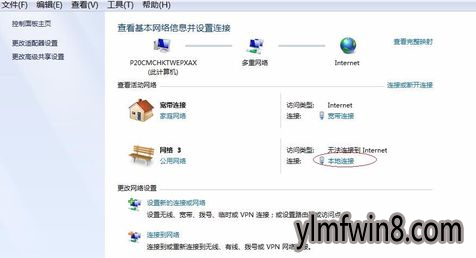
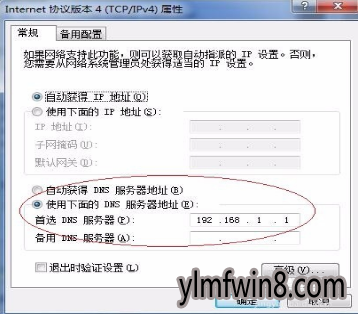
然后,在自动状态下提示dns错误的话就需要手动设置正确的dns地址。我们先选择“使用下面的dns服务器地址”,然后填入你的dns地址就可以了,一般情况下是写两个,一个是首选的dns服务器地址,另一个是备用的dns服务器地址。(也可以选择不写)。
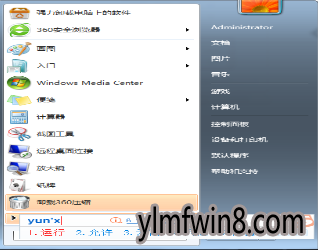
下一步,再在“开始”菜单,在下方搜索那里输入运行,并点开运行窗口,再在窗口里输入“cmd”,然后就会显示配置成功。
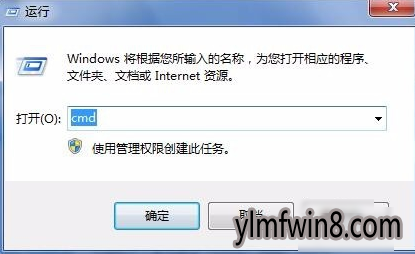

幕后小彩蛋:免费的dns地址:114.114.114.114或者114.114.115.115(这是国内最好的dns地址之一,推荐使用),或者Fsat dns.当然是用一些软件也是可以修复dns的。
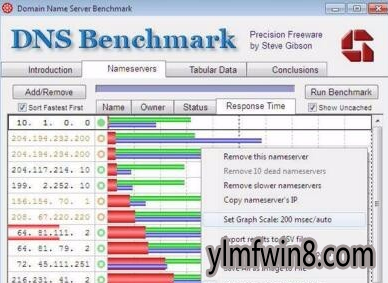
上述给大家介绍的就是win10系统dns错误的图文教程了,觉得实用的小伙伴们,可以多多赶住笔记本之家的文章哦。
- [角色扮演] 穿越者系统模拟v1.0.1
- [系统工具] 冰点还原精灵WIN10系统永久版v2.3.5
- [系统工具] 鸿蒙系统官网下载v3.2.2
- [雨林木风Win10系统] 雨林木风Ghost Win10x86 全新专业版 2020v03(永久激活)
- [系统补丁] 华为鸿蒙系统3.0正式版下载v3.0.1
- [角色扮演] 异界刷怪系统游戏下载v1.0.3
- [系统工具] 华为鸿蒙系统pc版官网v4.5
- [雨林木风Win10系统] 雨林木风 Ghost Win10 32位 企业版 V2018年10月 (绝对激活)
- [办公软件] 易税门户下载|易税门户所得税代缴系统v9.509企业通用版
- [休闲益智] 神医下山系统游戏下载v1.0
相关阅读
- 热门手游
- 最新手游
- 本类周排行
- 本类总排行
- 1win8系统没有法安装Flash插件提示证书验证失败如何办
- 2电脑快捷键大全|电脑快捷键使用大全
- 3怎么关闭win8系统的错误报告
- 4win8序列号(可激活windows8所有版本的产品密钥)
- 5win8 ActiveX installer (AxinstSV)是什么服务可以禁止吗?
- 6win8系统点击GiF动画图标没有法显示如何办
- 7win8 dllhost.exe是什么进程?Dllhost.exe进程占用CPU或内存高如何办?
- 8win8系统regsvr32提示DLL不兼容及各种Dll不兼容的处理办法
- 9win8如何删除宽带连接?
- 10win8网页任何关闭所有网页就全关了,关闭提示如何找回?






